欸,你是不是也常常覺得自己的iPhone用了一段時間後,怎麼變得有點卡卡的?滑動頁面不再那麼流暢,開個App還要等一下,電量更是像溜滑梯一樣掉得飛快?別擔心,你不是一個人!這幾乎是所有蘋果手機用戶都會遇到的「甜蜜煩惱」。我的朋友小明前幾天就抱著他的iPhone 12 Pro Max來找我,哀嚎說:「我的蘋果手機怎麼優化啊?它現在根本是老牛拖車!」其實,要讓你的iPhone恢復活力、延長續航,甚至跑得比以前更快,並不是什麼魔法,而是需要一套有系統、有方法的優化策略。這篇文章就是要來跟你深度剖析,如何從內到外,全面提升你的iPhone效能與續航!
快速答案: 要優化蘋果手機,最核心的策略包括:定期清理儲存空間、智慧管理背景App與通知、精確調整系統設定(如定位服務、輔助使用動畫)、監測並最佳化電池健康、以及確保iOS系統與應用程式保持最新。這些看似簡單的步驟,其實能大幅改善iPhone的運行速度、流暢度,並顯著延長電池使用時間。這不是治標不治本的權宜之計,而是能讓你的蘋果手機「重獲新生」的深度優化方案喔!
為什麼我們的蘋果手機會變慢?深入剖析iPhone效能瓶頸
在我們開始優化之前,得先搞清楚問題的根源嘛!知己知彼,才能百戰百勝。為什麼我們手上的蘋果手機,明明以前飛快,現在卻像被施了慢動作魔法一樣?我觀察到幾個最常見的原因:
儲存空間不足: 這絕對是頭號殺手!當你的iPhone儲存空間所剩無幾時,系統為了騰出空間來執行任務,會不斷進行資料的讀寫和清理,這就像給電腦硬碟塞滿東西後,運行速度自然會慢下來一樣。不僅如此,App的快取檔案也無法有效儲存,導致重複下載資料,增加負擔。
背景應用程式活動過多: 雖然iOS的背景管理機制很聰明,但如果太多App在背景偷偷地重新整理內容、定位、接收推播,這些都會默默吃掉你的CPU資源和記憶體,導致手機反應遲鈍,電量也消耗得特別快。
老舊或健康度不佳的電池: 電池不僅提供電力,它還直接影響iPhone的效能!當電池健康度下降,為了避免裝置突然關機,iOS系統會啟動「效能管理」機制,也就是俗稱的「降頻」。這時候,你的iPhone雖然不會突然關機,但你會明顯感覺到App開啟變慢、畫面掉幀,甚至連一些高耗能的功能都會受限。
過時或未最佳化的iOS版本: 大多數時候,更新iOS都能帶來更好的效能和安全性。但偶爾也會有例外,像是某些老舊機型在更新到最新iOS後,反而因為硬體跟不上軟體需求而變慢。不過,更常見的是因為你錯過了重要的系統優化更新,導致手機效能不如預期。
系統垃圾與快取堆積: 我們每天用手機瀏覽網頁、社群App、傳送訊息,這些活動都會產生大量的暫存檔、快取資料。雖然它們在一定程度上能加速下次載入,但如果累積過多,反而會佔用寶貴的儲存空間,甚至拖慢系統反應速度。
了解這些原因後,是不是感覺心裡有譜多了?接下來,我們就來一步步實踐,讓你的蘋果手機恢復神采!
優化蘋果手機的系統設定:智慧調整,效能立竿見影
系統設定就像是iPhone的大腦,只要稍加調整,就能讓手機的運行狀態產生巨大的變化。我個人覺得,這是最容易上手且效果顯著的優化方法之一!
隱私與安全設定:保護個資,減少背景負擔
別小看這些隱私設定,它們不僅關乎你的個人資訊安全,也與iPhone的效能息息相關!
定位服務:
路徑: 「設定」>「隱私權與安全性」>「定位服務」
很多App都會要求存取你的定位資訊,有些是必要的(比如地圖導航),有些則不然。開啟定位服務會持續耗費GPS模組的電力和CPU資源。我的建議是:
將大多數App的定位設定為「使用App期間」。
對於一些不必要的App(如遊戲、購物App),直接關閉其定位服務。
滑到最下方進入「系統服務」,把一些非必要的服務關閉,例如「基於位置的提示」、「位置建議」和「iPhone分析」。這些通常會默默在背景運作,累積起來就是電力和效能的消耗。我個人會留下「尋找我的iPhone」和「緊急服務電話」,這在緊急情況下非常重要。
背景App重新整理:
路徑: 「設定」>「一般」>「背景App重新整理」
這功能讓App在你沒有開啟時也能在背景更新內容,比如社群App更新貼文、郵件App收取新信。方便歸方便,但耗電和耗資源也是真的!
你可以選擇「關閉」,或僅限「Wi-Fi」時重新整理。
更精準的做法是,針對個別App進行調整。只開啟那些你確實需要即時更新的App(如通訊軟體),其他不常用的App就果斷關閉。你會發現手機頓挫感會少很多,而且電量也更耐用喔!
App追蹤透明度:
路徑: 「設定」>「隱私權與安全性」>「追蹤」
自從iOS 14.5推出「App追蹤透明度」以來,許多App都無法再未經允許追蹤你的活動了。開啟「要求App不要追蹤」這個選項,可以減少廣告商對你數據的收集。雖然它對「效能」的直接影響可能不如前兩者顯著,但減少App在背景進行數據收集和傳輸,對網路流量和系統輕負載仍有幫助。
顯示與亮度:節省電力,改善視覺體驗
螢幕是手機最耗電的組件之一,正確的設定能讓你續航更有感。
自動亮度調整:
路徑: 「設定」>「輔助使用」>「顯示與文字大小」>「自動亮度調整」
很多人為了省電會手動調低亮度,但其實開啟「自動亮度調整」才是王道!它會根據環境光線自動調整螢幕亮度,既能保護眼睛,也能在需要時降低亮度以節省電量。畢竟,我們的眼睛通常比我們自己更懂得當下需要多少亮度。
原彩顯示與夜覽:
路徑: 「設定」>「螢幕顯示與亮度」
「原彩顯示」(True Tone)會根據環境光線自動調整螢幕的顏色和強度,讓顯示效果更自然。而「夜覽」(Night Shift)則會在夜間將螢幕色溫調整為暖色調,減少藍光刺激,有助於睡眠。這兩者對效能影響不大,但對視覺舒適度和眼睛健康卻很有幫助。如果你不是專業的影像工作者需要精準色彩,開著它們會讓你的眼睛舒服很多。
深色模式:
路徑: 「設定」>「螢幕顯示與亮度」>「外觀」
如果你的iPhone是配備OLED螢幕的機型(如iPhone X及更新機型),開啟「深色模式」能顯著省電。因為OLED螢幕在顯示黑色時,像素是完全不發光的,所以越多的黑色就代表越省電。而且,在夜晚使用時,深色模式也能減少刺眼感,對眼睛更友善。
輔助使用:關閉不必要的視覺效果
這些特效雖然美觀,但它們會消耗額外的GPU和CPU資源。對於追求極致流暢和效能的朋友,關閉它們是個不錯的選擇。
減少動態效果:
路徑: 「設定」>「輔助使用」>「動態效果」>「減少動態效果」
開啟這個選項會將原本華麗的App開啟/關閉動畫、視差效果等替換成簡單的淡入淡出。我個人非常推薦這個設定!它不僅能讓手機感覺反應更快、更流暢,對一些老舊機型來說更是能明顯改善卡頓感,而且視覺上的衝擊感也減輕不少。
減少透明度:
路徑: 「設定」>「輔助使用」>「顯示與文字大小」>「減少透明度」
這會將控制中心、通知中心等地方的毛玻璃透明效果替換為純色背景。雖然視覺上少了一點層次感,但這樣做能減少系統渲染透明效果的負擔,進而提升一點點效能。對視覺敏銳或追求極簡的用戶來說,是個不錯的選項。
通知設定:告別干擾,集中電力
鋪天蓋地的通知不僅分散注意力,每一條通知的推播、震動、點亮螢幕都在默默消耗電力和資源。
路徑: 「設定」>「通知」
我的建議是,審慎檢視每一個App的通知設定。只保留那些對你來說真正重要、需要即時回應的App通知,例如:訊息、電話。對於那些購物、遊戲、社群App,你可以選擇關閉通知、改為「摘要排程」(定時收到一次性摘要)或只顯示在通知中心不彈出。這樣一來,你的手機會安靜許多,電池壓力也減輕不少。想像一下,每次螢幕亮起、震動,都是一次電力損耗,積少成多也是很可觀的。
清理儲存空間:釋放潛力,讓iPhone暢快呼吸
儲存空間不足是iPhone變慢的頭號元兇,這一點我上面已經強調過了。把iPhone想像成一個裝滿東西的背包,裝得越滿,你背起來就越沉重,跑起來就越困難。清理儲存空間,就像是給背包減負,讓你的iPhone輕裝上陣。
找出空間大戶:我的iPhone空間都去哪了?
第一步就是要找出哪些App或資料是佔用空間的「巨獸」。
路徑: 「設定」>「一般」>「iPhone儲存空間」
在這裡,你會看到一個詳細的圖表,顯示你的儲存空間分配情況。這是我覺得iOS最棒的功能之一,一目瞭然!你可以看到照片、App、媒體、系統資料等各自佔了多少。特別是下方的App列表,會按照佔用空間大小排序,讓你一眼就能發現哪些App是「吃」空間的大戶。
照片與影片的最佳化策略
對於大多數人來說,照片和影片絕對是儲存空間的「大胃王」。我個人的經驗是,如果不好好管理,它們很快就能把幾十GB的空間填滿。
iCloud照片:最佳化iPhone儲存空間:
路徑: 「設定」>「你的名稱」>「iCloud」>「照片」>「最佳化iPhone儲存空間」
如果你有訂閱iCloud儲存空間,這個功能簡直是救星!開啟後,你的高畫質原始照片和影片會上傳到iCloud,iPhone上則會保留解析度較低的「最佳化」版本。當你需要查看或編輯時,原始檔會自動從iCloud下載。這樣一來,你的iPhone可以釋放出大量的本機空間,同時又不犧牲照片品質。我有很多朋友就是因為開啟這個功能,才讓他們的128GB iPhone恢復了正常。
定期備份與刪除:
將珍貴的照片和影片備份到電腦、外接硬碟或其他雲端服務(如Google相簿、Dropbox)後,就可以放心地從iPhone中刪除那些不再需要隨身攜帶的檔案。這聽起來很基本,但很多人往往懶得做。
使用第三方雲端服務:
如果你不想訂閱iCloud,也可以考慮使用其他雲端照片服務。很多服務都提供免費的上傳空間,例如Google相簿(雖然免費額度現在有所限制)。將照片上傳後,確保它已同步完成,再從本機刪除,是釋放空間的有效方法。
應用程式管理:斷捨離與輕量化
App佔用空間不僅僅是程式本身,還有它們運行時產生的資料和快取。
卸載未使用的App:
回到「設定」>「一般」>「iPhone儲存空間」,你會看到每個App佔用的大小。檢查那些你幾乎不打開的App,果斷選擇「卸載App」或「刪除App」。
卸載App: 會移除App本身,但保留其文件與資料。下次重灌App時,資料會自動恢復。這很適合那些偶爾用一次但佔空間的App。
刪除App: 會將App本身及其所有相關資料徹底刪除。如果你確定以後都不會用到,或者想徹底清理App快取,就選這個。
我個人是每年都會進行一次App大掃除,把那些「殭屍App」徹底清除。你會驚訝地發現,有些你根本沒意識到的App竟然佔了數GB的空間!
清除App快取與資料:
有些App本身就提供了清除快取的功能,例如Line、Safari、Facebook等。在App內部設定中尋找「儲存空間」或「快取」相關選項,進行清除。
Safari快取: 「設定」>「Safari」>「清除瀏覽記錄與網站資料」。這不僅能釋放空間,還能解決一些網頁載入問題。
Line快取: 「Line」>「設定」>「聊天」>「刪除資料」>選擇「快取資料」。Line的快取經常累積好幾個GB,清掉後手機立馬清爽不少!
如果App本身沒有提供清除快取的功能,而它又佔用了大量空間(特別是「文件與資料」部分),最直接有效的方法就是「刪除App」然後重新從App Store下載安裝。這樣就能徹底清除所有快取和資料,讓App恢復到初始狀態。
瀏覽器快取與訊息資料清理
這些地方也是隱藏的空間殺手。
訊息紀錄與附件:
路徑: 「設定」>「訊息」>「訊息記錄」>「保留的訊息」
預設情況下,訊息會永久保留,這意味著所有的照片、影片、音訊附件都會一直儲存在手機裡。你可以將其改為「30天」或「1年」。這樣,舊的訊息附件就會自動刪除。或者,手動進入訊息App,長按對話中的圖片或影片,選擇「更多」,然後批量刪除。我自己的iPhone之前光訊息附件就佔了十幾GB,清理完後頓時感覺身輕如燕!
延長電池續航力:讓你的iPhone電力滿滿一整天
電池續航力是許多蘋果手機用戶最關心的問題之一。沒有人喜歡出門在外還要隨時擔心手機沒電吧?除了前面提到的減少背景活動,這裡還有更多專門針對電池的優化技巧。
監測電池健康度:了解你的電池狀態
這是所有電池優化的基礎。
路徑: 「設定」>「電池」>「電池健康與充電」
這裡會顯示你的「最大容量」。如果最大容量低於80%,我個人會強烈建議你考慮更換電池了。因為一旦低於這個數字,不僅電池續航會大幅縮短,iOS的「效能管理」機制也會介入,你的iPhone會明顯變慢,卡頓感會更嚴重,整體使用體驗大打折扣。
最佳化電池充電:延長電池壽命
路徑: 「設定」>「電池」>「電池健康與充電」>「最佳化電池充電」
這個功能真是貼心又實用!它會學習你的日常充電習慣,當你通常會在夜間長時間充電時,它會將電池電量充到80%後暫停,直到你醒來前不久才充滿到100%。這樣可以減少電池長時間保持在滿電狀態的壓力,從而延緩電池老化。我強烈建議大家開啟這個功能,它對延長電池壽命非常有幫助。
省電模式:緊急時刻的救星
路徑: 「設定」>「電池」>「低耗電模式」
當你的電池電量低於20%時,系統會自動提示你開啟「低耗電模式」。你也可以隨時手動開啟。開啟後,手機會自動執行一系列省電措施,例如:
關閉背景App重新整理。
降低螢幕亮度。
暫停自動下載。
減少視覺效果。
限制CPU效能(在某些情況下,尤其是在舊款iPhone上)。
雖然會犧牲一些流暢度,但在你急需電力支撐時,它絕對是你的救命稻草。我個人的習慣是在知道會長時間無法充電時,就算電量充足也會開啟它,以換取更長的待機時間。
減少耗電行為:從習慣開始改變
除了系統設定,日常使用習慣也對電池續航影響甚鉅。
背景App重新整理: 前面已經提過,再次強調,精準管理!
定位服務: 僅在需要時開啟,不必要的App關閉。
自動鎖定時間:
路徑: 「設定」>「螢幕顯示與亮度」>「自動鎖定」
將自動鎖定時間設定為較短的「30秒」或「1分鐘」。螢幕亮著,電就在流失,這是最直接的耗電原因之一。越短的自動鎖定時間,就意味著螢幕亮著的時間越少,自然越省電。
推播通知: 再次提醒,不是所有App都需要即時通知。
勿擾模式與專注模式:
善用這些模式來限制通知。當你在工作或休息時開啟,不僅能避免打擾,也能減少不必要的螢幕喚醒和通知震動,從而達到省電效果。iOS 15以後的「專注模式」提供了更精細的自定義選項,可以根據不同情境設定允許哪些App或聯絡人通知,非常實用。
Wi-Fi vs. 行動數據的選擇:
在有穩定Wi-Fi的環境下,優先使用Wi-Fi。通常來說,Wi-Fi比行動數據(尤其是在訊號不佳的區域)更省電。手機在訊號不好的地方會花費更多電力去搜尋訊號,所以如果你在訊號微弱的地區,不妨暫時開啟飛航模式或關閉行動數據。
藍牙: 不用時關閉。雖然現代藍牙技術已經非常省電,但能關閉還是能省下那麼一點點。
應用程式管理:智慧運用,提升整體效能
應用程式是我們與iPhone互動的主要方式。它們的行為直接影響著手機的運行效能。智慧地管理App,能讓你的蘋果手機如虎添翼。
定期更新App:獲得最佳效能與安全性
這點非常重要!很多時候App的更新不僅是增加新功能,更重要的是修復錯誤、提升穩定性,並針對新的iOS版本進行效能優化。開發者會不斷改進他們的App,以確保它們能在最新的iOS系統上運行得最好。
路徑: 「App Store」> 點擊右上角「大頭貼」> 下拉重新整理 > 點擊「全部更新」
我個人的習慣是每隔幾天就去App Store檢查一下更新。如果你開啟了「自動App更新」(「設定」>「App Store」>「App更新」),那會更方便。但如果你使用的是舊款iPhone,有時為了避免更新後App變重拖慢手機,可以先觀望一下社群的反饋再決定是否更新某些App。不過,通常情況下,保持更新是利大於弊的。
關閉背景App:真的有必要嗎?
這個問題,真的是很多iPhone用戶心中的迷思!許多人習慣每隔一段時間就雙擊Home鍵(或從螢幕底部上滑)來「清掉」所有背景App,認為這樣能省電、加速。但事實上,這可能適得其反!
iOS系統的背景App管理機制非常精妙,當你把App滑掉時,它其實是從記憶體中完全卸載了。下次你再打開這個App時,系統需要重新從頭載入,這反而會消耗更多的CPU資源和電力。而讓App「待機」在背景,它其實是處於一種被凍結的狀態,幾乎不消耗資源。當你再次打開它時,App能立即恢復到之前的狀態,效率更高。
我的建議是:
不要頻繁手動關閉背景App。 讓iOS自己去管理就好。
只在兩種情況下關閉:
App出現異常或當機: 這時候關閉並重新開啟,可以解決臨時性的問題。
你確定某個App在背景做了不該做的事,例如異常耗電: 這時可以從「設定」>「電池」中查看哪些App耗電異常,然後手動關閉它。
重新啟動App:解決暫時性問題
如果某個App突然卡住、閃退或運行不流暢,最簡單有效的方法就是:關閉它,然後重新打開。這就像給App一個「重啟」的機會,清除掉一些臨時的錯誤。這比重啟手機來解決單一App問題要快速多了。
系統更新與重置:保持最新,或徹底煥新
iOS系統本身就是iPhone的心臟,它的狀態直接決定了手機的整體表現。適時的系統更新和在必要時進行重置,是保持蘋果手機最佳狀態的關鍵。
保持iOS最新版本:安全與效能的基石
這點我必須再三強調。蘋果每年都會推出新的iOS版本,並在其中不斷修復漏洞、提升安全性,更重要的是,針對新的硬體和現有硬體進行效能優化。我常常聽到有人說:「我舊手機不更新,怕它變慢!」這是一個普遍的誤解。事實上,大多數時候,最新的iOS版本會包含對舊機型的效能改進和錯誤修復。
路徑: 「設定」>「一般」>「軟體更新」
建議大家開啟「自動更新」,讓手機在夜間充電時自動下載安裝。不過,對於一些非常老舊的機型(例如iPhone 7或更早),在推出重大iOS版本更新時,可以先看看科技媒體或社群的實測報告,確認新版本在舊機型上的表現再決定是否更新。但我個人的觀點是,為了安全性和App兼容性,還是盡量保持更新。蘋果通常會對其支援的每一代iPhone盡力優化。
軟性重置 (重新開機):簡單有效的魔法
這是我在工作中遇到客戶手機卡頓或出現小問題時,會優先建議他們嘗試的方法。重啟手機可以清除系統中累積的暫存檔案和錯誤,重新載入系統核心服務,就像是給你的iPhone「放個假」,讓它重新整理思緒。
操作方法:
配備Home鍵的iPhone: 長按側邊或頂部按鈕,直到出現「滑動來關機」的滑桿,然後滑動關機。等待幾秒後,再次長按按鈕開機。
配備Face ID的iPhone: 同時按住側邊按鈕和任一音量按鈕,直到出現「滑動來關機」的滑桿,然後滑動關機。等待幾秒後,再次長按側邊按鈕開機。
我個人習慣每隔一兩週就重啟一次手機,這可以有效預防許多小問題的累積。
重置所有設定:不刪資料的「排毒」
如果你的iPhone只是偶爾有些小毛病,但你不想清除所有資料,那麼「重置所有設定」是一個非常好的選擇。
路徑: 「設定」>「一般」>「傳送或重置iPhone」>「重置」>「重置所有設定」
這個操作會將你的所有設定恢復到出廠預設值,例如網路設定、鍵盤詞典、主畫面佈局、位置與隱私權設定等,但不會刪除你的照片、App、聯絡人等任何個人資料。它能有效解決一些因為設定衝突或錯誤導致的異常,卻又不用費心備份資料。我會把它當作在App優化和電池優化後,如果還有一些不明原因的卡頓時,嘗試的下一步。
回復原廠設定:最後的選擇,煥然一新
這是一個大招!「回復原廠設定」會徹底清除你iPhone上的所有資料、App和設定,讓你的手機恢復到剛買來時的狀態。這就像是給iPhone做了一次徹徹底底的「洗心革面」。
路徑: 「設定」>「一般」>「傳送或重置iPhone」>「清除所有內容和設定」
什麼時候需要用它?
當你的iPhone出現嚴重且無法解決的系統問題時。
當你打算賣掉或轉贈你的iPhone時,確保個人資料不外洩。
當你嘗試了所有優化方法,手機仍然慢到無法忍受,想給它一個全新的開始時。
重要提醒: 在執行此操作之前,務必!務必!務必! 將你的iPhone備份到iCloud或電腦(iTunes/Finder),否則你的所有資料將永久丟失。我曾經就有個朋友,忘記備份就直接清除,結果痛失多年回憶,那個教訓真的太深刻了。
進階優化小技巧:讓你的iPhone更上一層樓
除了上述的基礎和進階優化,還有一些小細節,雖然單獨來看影響不大,但累積起來也能讓你的iPhone體驗更上一層樓。
網路設定重置:
路徑: 「設定」>「一般」>「傳送或重置iPhone」>「重置」>「重置網路設定」
如果你的Wi-Fi或行動數據連接經常出問題,或是網路速度異常緩慢,可以嘗試重置網路設定。這個操作會清除所有Wi-Fi密碼、蜂窩網路設定和VPN設定,但不會刪除你的個人資料。重置後你需要重新連接Wi-Fi。這通常能解決一些奇怪的網路連線問題,間接提升App的載入速度和流暢度。
開啟「App追蹤透明度」(限制廣告追蹤):
前面提過,這個功能不僅保護隱私,也減少了App在背景進行數據收集的行為。當App不需要花費資源去追蹤你、傳送數據給廣告商時,自然就能更專注於其核心功能,從而稍微提升效能。
善用勿擾模式/專注模式:
這不僅是為了避免打擾,更是為了優化電池和效能。當你開啟這些模式時,許多不必要的通知和背景活動會被限制,手機的資源就能更集中地服務你當前正在使用的App。特別是「專注模式」,你可以自定義在不同情境下(工作、睡眠、個人時間)哪些App和聯絡人可以發出通知,非常人性化。
減少小工具 (Widgets) 使用:
雖然iOS的小工具很方便,可以讓你一目瞭然地看到天氣、日曆、股票等資訊。但這些小工具需要不斷在背景更新資料。如果你在主畫面或「今日檢視」頁面放置了太多小工具,它們可能會默默地消耗電池和資源。我的建議是,只保留那些你確實需要且高頻率查看的小工具,其他不常用的就移除吧。
關閉「背景App更新」中「App Store」和「iTunes Store」:
路徑: 「設定」>「App Store」
將「App下載」和「App更新」這兩個選項關閉。雖然開啟它們會讓你的App自動更新,很方便。但它會讓App Store在背景默默檢查更新和下載App,這會消耗電力和流量。如果你習慣手動更新App,關閉這兩個選項可以減少背景活動,讓你對App更新有更高的掌控度。
關閉「重要位置」:
路徑: 「設定」>「隱私權與安全性」>「定位服務」>「系統服務」>「重要位置」
這個功能會記錄你經常造訪的地點,以便提供個性化服務,例如地圖建議或日曆行程。但我個人認為,這功能消耗的電力和隱私風險可能高於它帶來的便利性。如果你不需要這類服務,關閉它是一個明智的選擇。
專家小撇步與個人心得:我的iPhone優化心法
作為一個長期關注蘋果生態和手機優化的使用者,我有一些獨家心得想跟大家分享:
「蘋果手機的優化,更多的是一種生活習慣的培養。它不是一次性的任務,而是一個需要持續關注的過程。」
首先,定期檢視「電池」和「儲存空間」這兩個設定頁面,它們就像是iPhone的健康報告,能最直觀地反映手機的運行狀態。我個人的習慣是每週至少檢查一次,看看有沒有哪個App突然變成耗電大戶,或是儲存空間快要爆滿了。提早發現問題,就能提早解決,避免小問題滾雪球般變成大卡頓。
其次,不要害怕刪除App。很多人都有一種「捨不得」的心態,覺得App可能以後會用到。但想想看,App Store那麼方便,要用時再下載回來就好啦!那些一年都開不了幾次的App,佔著幾百MB甚至數GB的空間,是不是很不值得呢?我會把不常用的App歸類到一個資料夾,如果一個月都沒打開過,就直接刪掉,給iPhone減負。
再來,學習善用「捷徑」功能。iOS的「捷徑」功能非常強大,你可以設定一些自動化流程,例如在睡覺時自動開啟低耗電模式、勿擾模式,或是在離開家時自動關閉Wi-Fi。這些自動化操作,能讓你無需手動調整,就能讓iPhone在不同情境下自動處於最佳優化狀態。
最後,投資一個品質好的充電頭和線材。雖然這跟「軟體優化」沒直接關係,但它影響電池的健康度。使用原廠或經過MFi認證的配件,可以確保充電效率和安全性,避免對電池造成不必要的損害。這是我覺得很多人會忽略,但卻非常重要的一點。
記住,iPhone的優化不是一勞永逸的,它需要你的持續關注和一點點耐心。但只要你肯花心思去管理,你的蘋果手機絕對能持續地為你提供流暢、高效的使用體驗!
常見問題與深度解答
在優化蘋果手機的過程中,我發現許多朋友都會遇到一些重複性的疑問。以下我整理了一些最常見的問題,並提供更詳細的解答,希望能幫助你更好地理解和操作。
Q1: 更新iOS會讓我的舊iPhone變慢嗎?
這個問題真的是「萬年老梗」了!大部分時候,更新iOS並不會讓你的舊iPhone變慢,反而會帶來效能提升、錯誤修復和安全性加強。 蘋果在開發新版iOS時,會針對其支援的每一代iPhone進行優化。新的iOS版本通常會包含更有效率的程式碼、改進的記憶體管理以及針對處理器的新指令集,這些都能讓手機運行更流暢。此外,安全性更新更是不可或缺,它能保護你的裝置免受最新的網路威脅。
那為什麼有人會感覺更新後手機變慢呢? 這通常有幾個原因:
心理作用: 新系統介面或動畫的改變,有時會讓人產生「變慢」的錯覺。
暫存問題: 更新後,系統需要重新建立許多索引和快取檔案,這在更新後的一兩天內可能會導致暫時性的卡頓和耗電。通常重啟幾次手機,讓系統跑一跑就能恢復正常。
App未及時更新: 某些App可能還沒有完全適配新版iOS,導致運行不流暢。更新所有App通常能解決這個問題。
電池健康度: 如果你的電池健康度已經很低(例如低於80%),iOS的「效能管理」機制會限制CPU效能以避免意外關機。在這種情況下,新版iOS可能只是讓這個限制更明顯,讓你感覺手機變慢了。這時,更換電池才是根本的解決之道。
硬體限制: 對於非常老舊的iPhone機型(例如iPhone 6s或7,在某個特定新iOS版本推出時),硬體性能可能確實已經到達瓶頸,無法完全流暢運行最新的iOS版本中所有功能和特效。但即便如此,蘋果通常也會在後續的小更新中,持續針對這些舊機型進行優化。
我的建議是: 除非你使用的是已經接近停產的超舊機型,否則還是建議保持iOS最新,以獲得最佳的安全性、功能和大部分情況下的效能體驗。如果更新後感覺卡頓,先嘗試重啟手機、更新所有App,並檢查電池健康度。
Q2: 每天都關閉背景App有必要嗎?會更耗電嗎?
這個問題我之前在文章裡也提到了,但因為太常被問了,所以再深入解釋一下:答案是「不需要」,而且「可能適得其反,反而更耗電」。
為什麼不需要?
iOS的記憶體管理機制設計得非常精巧。當你離開一個App時,iOS會將它「凍結」在記憶體中,使其停止消耗CPU資源和電力。這就像你把一本書翻到某一頁後合上,下次打開時可以直接從那一頁繼續閱讀,不需要從頭開始找。
為什麼可能更耗電?
如果你手動滑掉App,就等於是將它從記憶體中完全卸載了。下次你再打開這個App時,系統需要從零開始重新載入它所有的資料和資源。這個「重新啟動」的過程,比單純從凍結狀態「喚醒」一個App要消耗更多的CPU運算資源和電力。
所以,什麼時候才需要手動關閉背景App呢?
App當機或行為異常: 當某個App卡住、閃退、反應遲鈍或明顯出現Bug時,手動關閉並重新開啟可以清除其當前的錯誤狀態。
異常耗電的App: 如果你檢查「設定」>「電池」中,發現某個App在背景異常耗電(即便它不在使用中),這時手動關閉它可以阻止它繼續消耗電力。
很少使用的App: 對於那些你可能一個禮拜、一個月都用不到一次的App,偶爾手動關閉它們也無妨,因為它們下次被啟動時的耗電量,相對於它們可能長時間待在背景所累積的記憶體佔用(雖然少,但也不是沒有)來說,影響較小。但這也只是微乎其微的差異。
總之,讓iOS自己去管理背景App,通常是最好的策略。 頻繁地手動清除背景App,不僅不能省電,反而可能讓你的iPhone反應變慢,甚至在長期來看增加電池的負擔。
Q3: 如何判斷我的iPhone電池需要更換了?
判斷iPhone電池是否需要更換,主要有兩個關鍵指標,以及一些主觀的使用體驗判斷:
1. 電池健康度(最大容量):
這是最直接、最客觀的指標。
路徑: 「設定」>「電池」>「電池健康與充電」
你會看到「最大容量」的百分比。這個數字代表了你的電池相對於全新時的最大容量。一般來說,當「最大容量」下降到80%或以下時,蘋果官方就建議更換電池了。 我的個人經驗也證實,一旦低於80%,你會明顯感受到:
電池續航大幅縮短,常常不到半天就需要充電。
手機可能會因為「效能管理」機制而變慢,開啟App變慢,卡頓頻繁。
手機在低電量時更容易突然關機。
一些高耗能的應用程式(如遊戲)運行不流暢。
在「電池健康與充電」頁面,如果你的電池健康度非常差,你可能還會看到蘋果提示的「服務」建議,這也是一個明確的更換信號。
2. 峰值效能容量:
同樣在這個頁面,你會看到「峰值效能容量」的資訊。
如果顯示「您的電池目前支援一般峰值效能。」,表示電池狀況良好,沒有開啟效能管理。
如果顯示「這部iPhone曾發生無預警關機,因為電池無法提供必要的瞬間峰值電力。已經啟用效能管理來協助避免此情況再次發生。」,這就表示你的電池已經劣化到一定程度,系統已經開始限制效能來防止意外關機了。這時候,更換電池會顯著改善效能。
3. 主觀使用體驗:
除了上述數據,你的實際使用感受也很重要:
異常耗電: 明明沒怎麼用,電量卻掉得飛快。
突然關機: 電量還有20%、30%甚至更高就突然關機,尤其是在寒冷環境下。
充電緩慢或異常發熱: 充電速度明顯變慢,或者手機在充電時異常發燙。
卡頓明顯: 手機長期感到卡頓、遲鈍,即使已經清理過儲存空間和重啟。
如果你滿足上述大部分條件,特別是電池最大容量低於80%,那麼是時候考慮為你的iPhone更換一顆新的電池了。更換電池往往比購買新手機更划算,而且能讓你的舊iPhone煥發新生。
Q4: 我應該使用「最佳化電池充電」功能嗎?
絕對應該!我強烈建議開啟「最佳化電池充電」功能。
這個功能自iOS 13推出以來,就一直是蘋果為了延長iPhone電池壽命而設計的智慧機制。它的核心原理是延緩電池老化。
它如何運作?
當你開啟「最佳化電池充電」後,你的iPhone會學習你的日常充電習慣。例如,如果你每天晚上睡覺前都會插上充電器,並且通常會在早上七點左右拔掉。iPhone就會判斷這是一個長時間的充電週期。
在這種情況下,iPhone會將電量快速充到約80%後,暫停充電。然後,它會利用演算法,在你預計拔掉充電器前的幾個小時,才繼續將電量充到100%。這樣一來,你的電池就不會長時間處於充滿100%電量的「高壓力」狀態。
為什麼這樣能延緩老化?
鋰離子電池在長時間維持100%滿電狀態時,會承受較大的化學壓力,加速電池容量的損耗。這就像讓一個氣球長時間充飽氣,它的彈性會逐漸變差。而「最佳化電池充電」就是通過避免電池長時間處於這個高壓狀態,來減緩其化學老化過程,從而延長電池的整體壽命。
開啟路徑: 「設定」>「電池」>「電池健康與充電」>「最佳化電池充電」
我的個人經驗和建議:
我從這個功能推出以來就一直開啟著。雖然我無法提供精確的數據證明它讓我的電池「多活了幾個月」,但我明顯感覺到電池健康度下降的速度比以前慢了。這是一個非常被動的優化方式,你幾乎不需要做任何事情,它就能自動為你的電池健康服務。唯一的缺點是,如果你的作息不規律,或者不常在固定時間充電,這個功能可能就沒那麼精準,或者根本不會啟動。但對大多數人來說,它絕對是一個利大於弊的功能。
Q5: 清理快取有什麼實際作用?要怎麼清理?
清理快取(Cache)的實際作用非常重要,它能釋放儲存空間、改善App和系統的運行效率,並可能解決一些App的運行問題。
快取是什麼?
快取是App或系統為了提高運行速度,暫時儲存在裝置上的資料。例如,你瀏覽網頁時,瀏覽器會把網頁圖片、腳本儲存下來,下次再開同一個網頁時,就不用重新下載,直接從快取讀取,速度會快很多。社群App也會儲存你瀏覽過的圖片和影片。這種機制原本是好的,可以提升體驗。
為什麼要清理快取?
問題在於,如果快取累積過多,它反而會成為負擔:
佔用寶貴的儲存空間: 某些App(特別是社群、影音、瀏覽器)的快取可以累積到數GB甚至十幾GB,這會嚴重擠壓你的儲存空間,導致手機運行緩慢。
快取錯誤: 有時快取檔案可能損壞或過時,導致App出現閃退、載入錯誤或顯示舊資料等問題。清理後能讓App重新獲取資料,解決這些錯誤。
效能影響: 雖然快取的目的是加速,但當快取檔案過於龐大或雜亂時,系統在搜尋和管理這些檔案時,反而可能消耗更多資源,間接影響效能。
要怎麼清理快取?
清理快取沒有一個「一鍵搞定」的通用按鈕,你需要針對不同的App和系統部分進行清理:
App內部清理:
很多App本身提供了清理快取的功能。這是最直接且安全的清理方式。例如:
Line: 「設定」>「聊天」>「刪除資料」> 勾選「快取資料」。
Facebook/Instagram: 在App的設定中尋找「瀏覽器」或「儲存空間」相關選項,通常會有清除快取或瀏覽資料的按鈕。
YouTube: 在App設定中,通常會有清除歷史記錄或快取的選項。
你需要在每個常用的App裡找找看,看看有沒有類似的選項。
Safari瀏覽器快取:
路徑: 「設定」>「Safari」>「清除瀏覽記錄與網站資料」
這個操作會清除Safari的瀏覽歷史、快取、Cookie等。對於經常使用Safari上網的用戶來說,這是釋放空間和提升瀏覽速度的有效方法。
透過「刪除App再重灌」來清理:
這是最徹底的App快取清理方式,特別適用於那些沒有提供內部清理功能的App,但其「文件與資料」佔用空間又非常大的情況。
操作: 「設定」>「一般」>「iPhone儲存空間」> 找到目標App > 「刪除App」 > 然後再從App Store重新下載安裝。
刪除App會連同其快取、設定檔和暫存資料一起清除。重新下載後,App會回到最初始的狀態。當然,如果App內有重要的個人資料需要備份,請務必先備份好!
訊息App附件清理:
路徑: 「設定」>「訊息」>「訊息記錄」>「保留的訊息」
選擇「30天」或「1年」,讓系統自動刪除過期的訊息附件。你也可以手動進入訊息App,在對話中長按圖片或影片,選擇「更多」,然後批量刪除。
系統資料:
在「設定」>「一般」>「iPhone儲存空間」中,你可能會看到一個叫做「系統資料」的部分,佔用空間不小。這部分通常包含系統日誌、Siri快取、更新檔案等。這部分無法手動直接清理,但通常在重啟手機、更新iOS,或甚至是回復原廠設定後,會自動減少。這也是為什麼我建議定期重啟手機的原因之一。
總之,定期清理快取是一個好習慣,它能確保你的iPhone始終保持輕盈高效。雖然可能需要花點時間手動操作,但效果絕對值得。
結語:持續優化,讓你的蘋果手機常保最佳狀態
看到這裡,你是不是對如何優化蘋果手機有了更全面、更深入的了解呢?其實,讓你的iPhone保持最佳狀態,並不是什麼複雜的技術活,而更像是一種「定期保養」的習慣。從系統設定的精細調整,到儲存空間的斷捨離,再到電池健康的智慧管理,每一步都能為你的iPhone帶來明顯的改善。
我的蘋果手機優化心法,就是「持續關注,隨手整理」。它不需要你每天都花大把時間去折騰,而是融入日常使用習慣中:定期檢查電池健康,偶爾清理一下佔用空間大的App快取,確保iOS和應用程式保持最新。當你把這些變成一種自然而然的行為時,你會發現你的iPhone不僅跑得更順暢、電量更持久,整體的使用體驗也會大大提升。
別再讓你的iPhone變成「老牛拖車」了!從今天開始,就跟著這份指南,一步步地為你的蘋果手機「減負」和「加速」吧。相信我,只要你用心對待它,你的iPhone一定會回報給你最好的表現,讓你和你的蘋果手機,都能常保最佳狀態,隨時享受科技帶來的便利與樂趣!